Come scrivere accentati di Windows 10
Se sei altoparlanti rumeni, è necessario utilizzare i caratteri accentati come: aastal; Ma quando si usa la tastiera QWERTY standard, non è così facile da scrivere con accenti, perché il sistema operativo ci mette tastiera standard Rumeno-predefinito, che è una specie di male chiavi confusione sulla destra. La soluzione è quella di scegliere la tastiera Rumeno-programmatori in questo modo non alterano il layout internazionale della tastiera QWERTY film, ma allo stesso tempo, siamo in grado di scrivere accentata.
Come scrivere con segni diacritici su Windows 10 - Impostazioni
1. Immettere le impostazioni di Windows 10
2. Ora e lingua
3. Regionale e lingua
4. Fai clic su "Aggiungi una lingua"
5. Scegli "romana / romana-Romania"
6. Nelle impostazioni della lingua rumeno-rumeno premere "opzioni"
7. Fai clic su "Aggiungi una tastiera"
8. Scegli "Programmatori rumeni"
9. Elimina "Standard rumeno"
10. Scegli la tastiera rumena come "predefinita"
11. Nel vassoio, orologio onnipresente, selezionare Tastiera rumena
Come scrivere con segni diacritici su Windows 10 - Combinazioni di tasti diacritici
AltDr a: ă
AltDr Shift A: Ă
AltDr i: î
AltDr Shift I: Î
AltDr q: â
AltDr Shift Q: Â
AltDr s: ș
AltDr Shift S: Ș
AltDr t: ț
AltDr Shift T: Ț
Se questa esercitazione non aiuterà con il tuo problema o stanno utilizzando altre ragioni di Windows o altro, vi invito a guardare il tutorial sulla scrittura passato accentato.
Come abilitare la scrittura con segni diacritici (A, I, S, T, A) su Windows 7
O forse si vuole dettare il computer se siete stanchi di scrivere, tutto accentuato.
Lingua rumena impone computer, anche con i segni diacritici
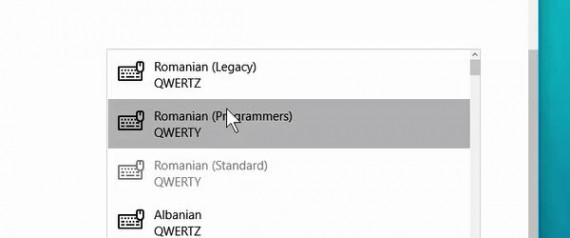
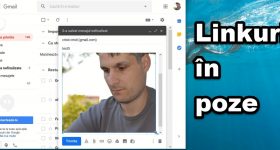







Ciao, Cristi. So che ha a che fare con il tutorial, mi scuso che ho posto qui, ma ho visto che hai avuto e LG G3 e si sospetta ancora che uno più uno. Devo scegliere tra Samsung Galaxy S5, LG G3 e Uno più uno. Oltre a svolgere e mi interessano molto molto spazio, soprattutto per il video. Scatto più dentro. Cosa Telefono consiglia? Quando si tratta di prezzi sono circa lo stesso, soprattutto in questo Uno più uno dei 64 Gb po 'meno. Grazie.
Vi consiglio vivamente (anche se non Cristi) acquisto OnePlus One. E io la versione in bianco e arenaria sono super felice con lui. La batteria è molto più rispetto agli altri due menzioni. Le telecamere sono molto contento e fare miracoli se un piccolo trucco in Impostazioni
Grazie, Adrian. Soggiornare pochi dubbi tra S5 e Uno più uno, capisco che G3 ha qualche problema. Uno in più ho ottenere uno, ma ha qualcosa che non mi piace per niente, non rimuovere la batteria. Non capisco molto bene, ma per esempio se si desidera bloccare il telefono e rimuovere la batteria, che cosa? Domanda stupida, ma io sono molto bene.
Questo non accadrà di nuovo. Questi telefoni hanno la batteria viene rimossa o avere un tasto dedicato hard reset o premendo una combinazione di tasti produce un hard reset. A OnePlus Una combinazione è il volume in alto o in volume giù + potere premuti insieme 10 secondi.
La batteria viene rimossa, ma non così facilmente. Se si va con lui a un servizio e si modifica, o se hai qualche budella, da dietro copertura, svitare alcune viti, scollegare il connettore della batteria, tirarlo fuori e mettere un altro. Avete i video su YouTube su come farlo.
Posso dire che la durata della batteria ti consente di profondamente S5 non potrà mai assumere come OnePlus One. Ho avuto entrambi i telefoni e sa cosa voglio dire.
Per quanto riguarda le camere, soprattutto per il video, quali sono le differenze? Ho trovato su Youtube un confronto tra di loro.
A proposito di prestazioni della videocamera OnePlus Uno ha parlato al mio collega Cristi in un altro tutorial. È possibile trovare la casella di ricerca in alto a destra
Di carattere puramente informativo, il video tutorial è perfetto ..come al solito. Se parliamo del carattere pratico o più corretto di efficienza o efficienza nella scrittura, la tastiera rumena standard (sia con virgole attaccate al corpo della lettera o separate) Ciò comporta però l'incoraggiamento all'acquisto di tastiere con layout rumeno perché siamo solo rumeni e scriviamo con i segni diacritici. Tuttavia, c'è anche la possibilità di adattare l'inglese al layout rumeno scrivendo con attenzione sui tasti che diventeranno bene in tempo Tutti i caratteri vengono trovati, alcuni verranno spostati come specificato …… modificato….
Vuoi fare un tutorial su come configurare e utilizzare la tastiera virtuale di Windows 10?
Quando io non sono andato. Dr. diacritici un'altra e non succede nulla. Baschi dopo aver effettuato le impostazioni, il giorno dopo l'avvio del computer, lo schermo rimane nero !! Dopo abbiamo annullato nelle impostazioni rumeni, tutto arevenit alla normalità.
Scrivo con e senza tastiera diactrice 1-2 virtuala.As mettere le immagini da guardare, non lasciarmi questa pagina sarà ragazzi comentarii.Poate qualsiasi tutorial.
Sembra combinazioni più ingombranti tasti battitura diacritice.N've provato, così sembra a prima vista.
ciao
di ca. una settimana sono passato anche a windows 10 aggiornando da windows7 e penso che sia ok ... solo che inizia un po 'difficile ... circa un minuto e qualcosa non ho ancora cancellato le vecchie finestre ... da com'è? .. nelle condizioni in cui Ho SSD sul mio laptop.
Grazie.
Hey. Sei stato utile. Grazie. Ne è venuto fuori.
Sono andato a l'unica tastiera sul legacy, grazie
Cristi Grazie! Ho installato la tastiera di Windows accentati 10. E 'perfetto perché il resto può ora usare la punteggiatura. Un Continua a guardare la vostra consulenza e orientamento. Grazie.
Anche questo va bene, ma ti do un consiglio: sulla tastiera puoi scegliere rumeno (Standard) e scrivere con i segni diacritici premendo i tasti [] \; '. Questi si trasformeranno in un pasticcio. Puoi premere Maiusc + Alt per modificare (con segni diacritici o segni [] \; '). E il tuo tutorial è stato molto utile, ma non riesco a trovare la chiave Dr. Grazie.
E 'AltDestro (dopo lo spazio). Spero di poter aiutare.
Grazie, funziona perfettamente, il mio tutorial è stato utile!
Come ottengo l'ENG per sempre, ho provato alcune delle varianti trovate sulla rete e le ho restituite
dopo un quarto d'ora di frustrazione, ecco il mio salvataggio, grazie (â - questo è quello che stavo cercando ... come faccio a sapere che è da q!?)
super, a lungo stavo cercando di cambiare (troppo pigro penso)
Freddo! Devo rivedere il video perché avendo una tastiera AZERTY, le mie dita sono un po 'annodate e nella mia mente si è formato un vero "spezzatino". Grazie mille, Cristi! Prometto che mi adatterò.
Buono solo per il tuo team e per quelli con cui lavori!